No podemos encontrar su cámara, código de error 0xA00F4244 (0xC00DABE0)
Si está utilizando una computadora portátil o de escritorio con Windows 11/10 con una cámara web dedicada y tiene un error como No podemos encontrar su cámara(We can’t find your camera) , siga esta publicación y vea si alguna de las sugerencias lo ayuda. En la mayoría de los casos, la causa de este problema es su cámara web o los controladores. Sin embargo, a veces, también puede haber otro problema.
El mensaje de error completo dice así:
We can’t find your camera. Check to make sure that it’s connected and installed properly, that it isn’t being blocked by anti-virus software, and that your camera drivers are up to date. If you need it, here’s the error code: 0xA00F4244 (0xC00DABE0).
El código de error podría ser 0xA00F4244 o 0x200F4244.
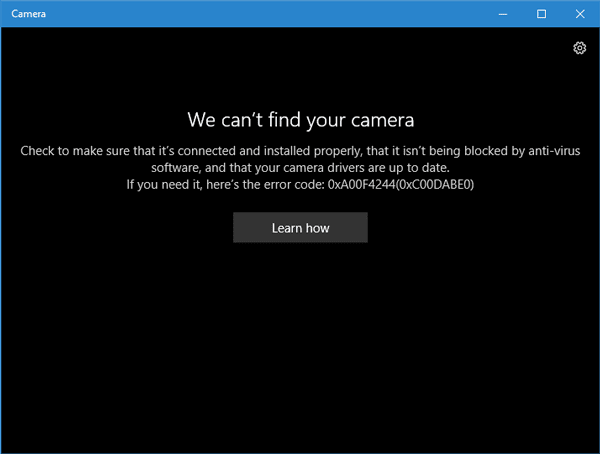
Este error aparece cuando no tiene una cámara web e intenta abrir la aplicación Cámara de (Camera)Windows 11/10 . Sin embargo, si tiene una cámara instalada en su computadora, es posible que deba seguir este tutorial para resolverlo.
No podemos encontrar su cámara: 0xA00F4244 (0xC00DABE0)
No existe una solución de un solo clic para este problema, y tendrá que ver cuál de estas soluciones funciona para usted. Sin embargo, asegúrese de que la cámara esté conectada a la PC si está utilizando una cámara externa.
- Comprueba tu cámara web si está instalada correctamente
- Actualice el controlador de la cámara web
- Desinstale el controlador de la cámara web y vuelva a instalarlo
- Controlador de cámara web de reversión
- Detectar controlador de cámara web obsoleto
- Revisa tu antivirus
Para algunos de estos necesitará una cuenta de administrador.
1] Verifique(Check) su cámara web si está instalada correctamente
Esto es probablemente lo primero que debe verificar. Asegúrese de que el puerto USB de su cámara web funcione correctamente. Intente cambiar el puerto USB de su computadora y vea si eso ayuda.
2] Actualizar el controlador de la cámara web
Si está configurando su cámara web por primera vez, necesita instalar un controlador para que funcione correctamente. Debe encontrar el controlador correspondiente para su cámara web. Si ya instaló el controlador de su cámara web pero aún recibe este problema, tal vez sea hora de actualizar su controlador. Puede usar un software gratuito de actualización de controladores(free Driver Updater software) o puede actualizar manualmente el controlador del dispositivo de la siguiente manera:
Los usuarios de Windows 11/10 deben presionar Win+X y hacer clic en la entrada del Administrador de dispositivos(Device Manager) en la lista. Localice el dispositivo de la cámara a continuación. Debe ser un dispositivo de imagen(Imaging Device) . Haga clic derecho(Right-click) en ese controlador y haga clic en la opción Actualizar controlador . (Update driver )A continuación, seleccione la opción que dice Buscar automáticamente la(Search automatically for updated driver software) opción de software de controlador actualizado. Después de eso, no debería tomar mucho tiempo terminar todo el proceso.
3] Desinstale el controlador de la cámara web y vuelva a instalarlo
Si tiene algún problema durante la actualización del controlador, es posible que deba desinstalar el controlador de la cámara web. Para hacer esto, abra Device Manager > haga clic con el botón derecho en el dispositivo> seleccione Propiedades(Properties) > cambie a la pestaña Controlador > haga clic en el botón (Driver )Desinstalar dispositivo(Uninstall Device ) .
Reinicie su computadora y luego abra el Administrador de dispositivos(Device Manager) nuevamente y haga clic en Action > Scan for hardware changes .
4] Revertir el controlador de la cámara web
Si su cámara web dejó de funcionar después de instalar una nueva actualización, debe desinstalar la actualización y volver a la versión anterior. Deberá abrir el Administrador de dispositivos(Device Manager ) > hacer clic con el botón derecho en el dispositivo> seleccionar Propiedades(Properties ) > cambiar a la pestaña Controlador > hacer clic en el botón (Driver )Revertir controlador(Roll Back Driver) > seleccionar Sí(Yes) en la siguiente ventana. Después de eso, debe reiniciar su PC para verificar si funciona o no.
5] Detectar controlador de cámara web obsoleto
Si su cámara web está diseñada antes de Windows 7(Windows 7) , es posible que no funcione con Windows 11/10 . Para averiguarlo, siga estos pasos posteriores:
Abra Device Manager > seleccione el dispositivo y Propiedades(Properties) desde el menú contextual del botón derecho > cambie a la pestaña Controlador > seleccione (Driver )Detalles(Driver details) del controlador . Encontrará algunos archivos de controlador en su pantalla. (Driver)Ahora compruebe si tiene algún archivo stream.sys o no. Si ve un archivo de este tipo en la lista, es posible que su cámara web no funcione con Windows 11/10 . En ese caso, debe comprar uno nuevo.
6] Revisa tu antivirus
A veces, el software antivirus puede impedir que su cámara web se ejecute con su PC. En ese caso, es posible que deba desactivar su antivirus para verificar si es el antivirus el que está causando el problema o no.
Espero que algo aquí te ayude a solucionar el problema.
¿Por qué no puedo encontrar la cámara en el Administrador de dispositivos(Device Manager) ?
Si no puede encontrarlo, debe verificar si la cámara(Camera) se ha desactivado. Esto se puede encontrar a través del Administrador de dispositivos(Device Manager) .
- Abra Win + X para abrir el menú de Energía y luego haga clic en Administrador de (Power)dispositivos(Device) .
- En el Administrador de dispositivos(Device Manager) , haga clic en el menú Ver(View) y luego en Mostrar dispositivos ocultos(Show Hidden)
- Verifique si su cámara todavía está allí, en caso afirmativo, haga clic con el botón derecho en ella y luego habilítela.
Ahora, cuando intentes encontrarlo, deberías poder usar la cámara.
Lectura relacionada(Related read) : No podemos llegar al rollo de la cámara ahora mismo.
Related posts
Fix Windows 10 Camera app error 0xA00F424F (0x80004005)
No se puede iniciar su cámara, Error 0xa00f4246 en Windows 10
Fix Camera error code 0xa00f4292 en Windows 10
Fix No podemos encontrar su cámara, Error code 0xA00F4289 (0xc00d3ea2)
Fix Camera falló Error en Samsung Galaxy
Fix Error Code 0x80070017 DURANTE Installation, Update, System Restore
Fix Error code 90403 en TP-Link WiFi Router Control Panel
Cómo habilitar o deshabilitar Webcam en Windows laptop
Fix WerMgr.exe or WerFault.exe Application Error en Windows 11/10
Best IP Camera apps para Windows 10 PC and Android Phone
¿Cómo corrego Runtime Error 1004 en Microsoft Excel?
Windows Update Error al instalar - Error 0x80070643
Cómo encontrar y deshabilitar Webcams usando PowerShell en Windows 10
Error code 191, no puede instalar en Windows 10 UWP apps
Cómo desactivar la cámara cuando se une a Zoom Meeting
Fix BitLocker Drive Encryption no se puede utilizar, Error 0x8031004A
Fix Windows Update Error 0x80070005
Skype camera no funciona en Windows 10
Fix Webcam sigue apagándose y nuevamente en Windows 10
Cómo corregir Xbox Error Code 0x800c000B
